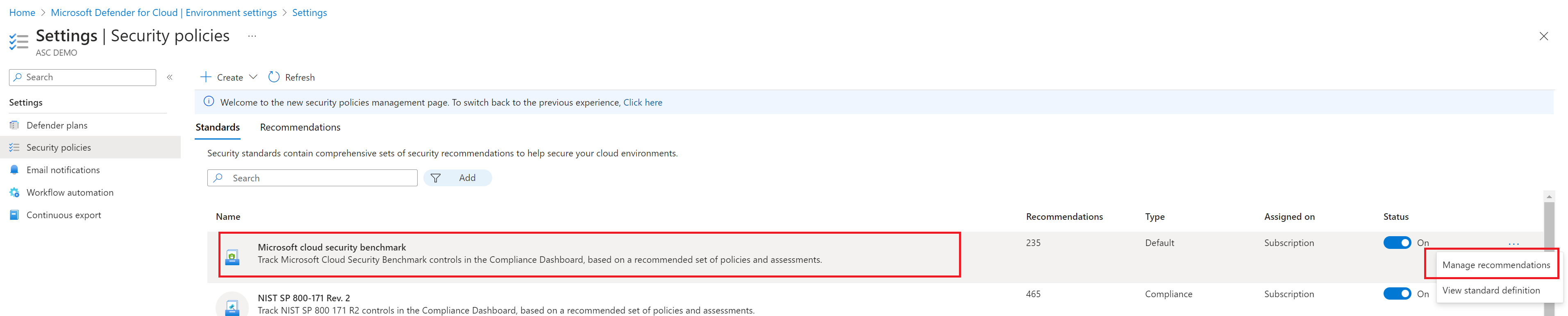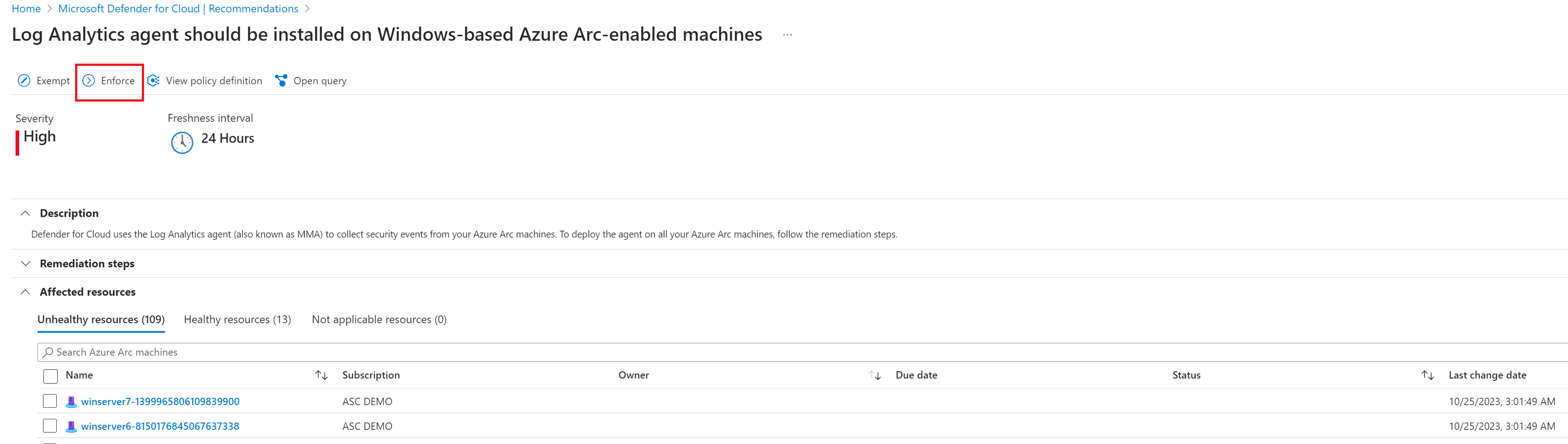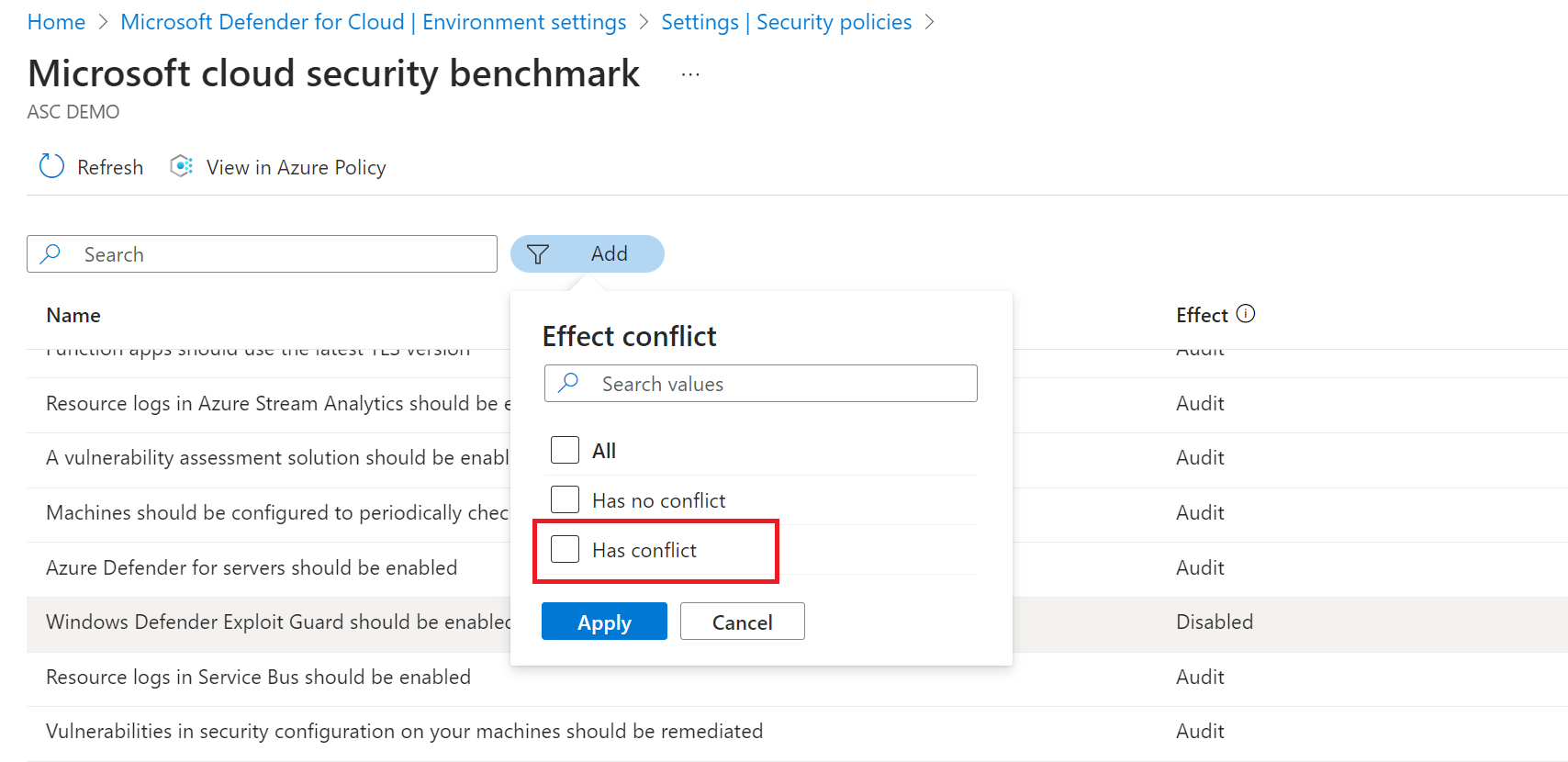Gerenciar recomendações de MCSB no Defender for Cloud
O Microsoft Defender for Cloud avalia os recursos em relação aos padrões de segurança. Por padrão, quando você integra contas de nuvem ao Defender for Cloud, o padrão Microsoft Cloud Security Benchmark (MCSB) é habilitado. O Defender for Cloud começa a avaliar a postura de segurança do seu recurso em relação aos controles no padrão MCSB e emite recomendações de segurança com base nas avaliações.
Este artigo descreve como você pode gerenciar recomendações fornecidas pelo MCSB.
Antes de começar
Há duas funções específicas no Defender for Cloud que podem exibir e gerenciar elementos de segurança:
- Leitor de segurança: tem direitos para visualizar itens do Defender for Cloud, como recomendações, alertas, política e integridade. Não é possível fazer alterações.
- Administrador de segurança: tem os mesmos direitos de visualização que o leitor de segurança. Também pode atualizar políticas de segurança e descartar alertas.
Negar e aplicar recomendações
Negar é usado para impedir a implantação de recursos que não estão em conformidade com o MCSB. Por exemplo, se você tiver um controle Deny que especifique que uma nova conta de armazenamento deve atender a um determinado critério, uma conta de armazenamento não poderá ser criada se não atender a esses critérios.
Enforce permite que você aproveite o efeito DeployIfNotExist na Política do Azure e corrija automaticamente recursos não compatíveis após a criação.
Nota
Impor e Negar são aplicáveis às recomendações do Azure e têm suporte em um subconjunto de recomendações.
Para analisar quais recomendações você pode negar e impor, na página Políticas de segurança , na guia Padrões , selecione Referência de segurança na nuvem da Microsoft e analise detalhadamente uma recomendação para ver se as ações de negação/imposição estão disponíveis.
Gerenciar configurações de recomendação
Nota
- Se uma recomendação estiver desativada, todas as suas subrecomendações serão isentas.
- Os efeitos Desabilitado e Negar estão disponíveis apenas para o ambiente do Azure.
No portal do Defender for Cloud, abra a página Configurações do ambiente.
Selecione a conta na nuvem ou a conta de gerenciamento para a qual você deseja gerenciar as recomendações do MCSB.
Abra a página Políticas de segurança e selecione o padrão MCSB. O padrão deve ser ativado.
Selecione as reticências >Gerenciar recomendações.
Ao lado da recomendação relevante, selecione o menu de reticências, selecione Gerenciar efeito e parâmetros.
- Para ativar uma recomendação, selecione Auditar.
- Para desativar uma recomendação, selecione Desativado
- Para negar ou impor uma recomendação, selecione Negar.
Fazer cumprir uma recomendação
Você só pode impor uma recomendação na página de detalhes da recomendação.
No portal do Defender for Cloud, abra a página Recomendações e selecione a recomendação relevante.
No menu superior, selecione Impor.
Selecione Guardar.
A configuração entra em vigor imediatamente, mas as recomendações serão atualizadas com base no intervalo de frescor (até 12 horas).
Modificar parâmetros adicionais
Talvez você queira configurar parâmetros adicionais para algumas recomendações. Por exemplo, as recomendações de log de diagnóstico têm um período de retenção padrão de um dia. Você pode alterar esse valor padrão.
Na página de detalhes da recomendação, a coluna Parâmetros adicionais indica se uma recomendação associou parâmetros adicionais.
- Padrão – a recomendação está sendo executada com a configuração padrão
- Configurado – a configuração da recomendação é modificada a partir de seus valores padrão
- Nenhum – a recomendação não requer nenhuma configuração adicional
Ao lado da recomendação MCSB, selecione o menu de reticências, selecione Gerenciar efeito e parâmetros.
Em Parâmetros adicionais, configure os parâmetros disponíveis com novos valores.
Selecione Guardar.
Se quiser reverter as alterações, selecione Redefinir para padrão para restaurar o valor padrão da recomendação.
Identificar potenciais conflitos
Conflitos potenciais podem surgir quando você tem várias atribuições de padrões com valores diferentes.
Para identificar conflitos em ações de efeito, em Adicionar, selecione Conflito>de efeito Tem conflito para identificar quaisquer conflitos.
Para identificar conflitos em parâmetros adicionais, em Adicionar, selecione Conflito>de parâmetros adicionais Tem conflito para identificar quaisquer conflitos.
Se forem encontrados conflitos, em Configurações de recomendação, selecione o valor necessário e salve.
Todas as atribuições no escopo serão alinhadas com a nova configuração, resolvendo o conflito.
Próximos passos
Esta página explicou as políticas de segurança. Para obter informações relacionadas, consulte as seguintes páginas:
- Saiba como definir políticas usando o PowerShell
- Saiba como editar uma política de segurança na Política do Azure
- Saiba como definir uma política entre subscrições ou em Grupos de gestão utilizando a Política do Azure
- Saiba como ativar o Defender for Cloud em todas as subscrições de um grupo de gestão